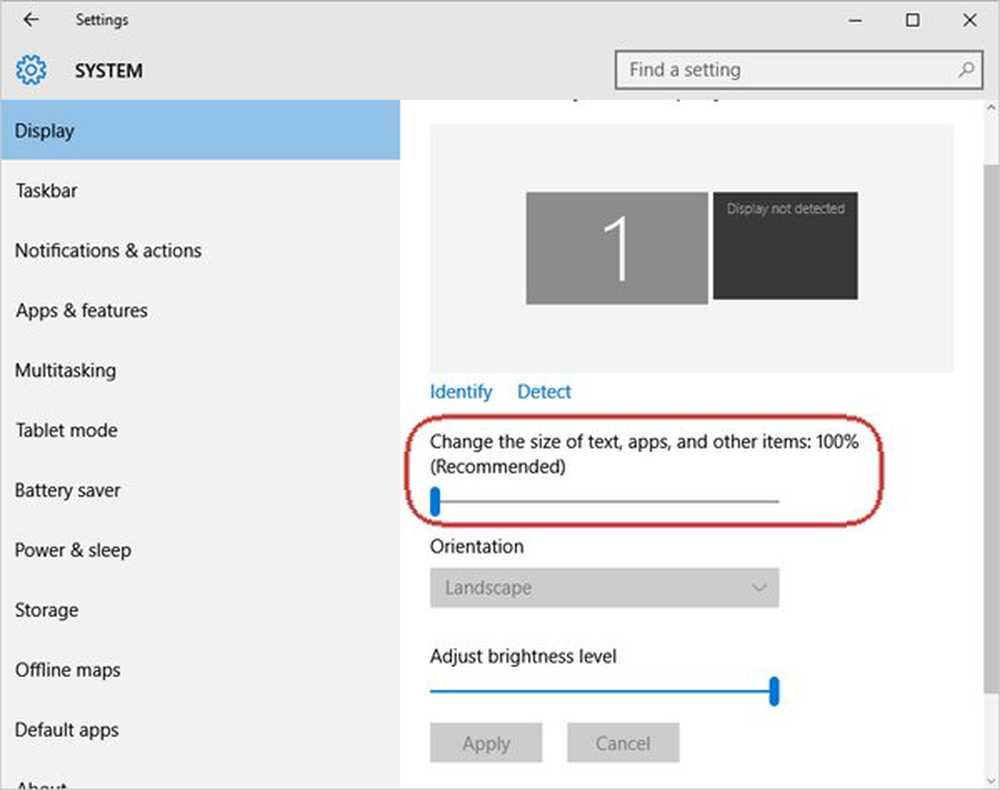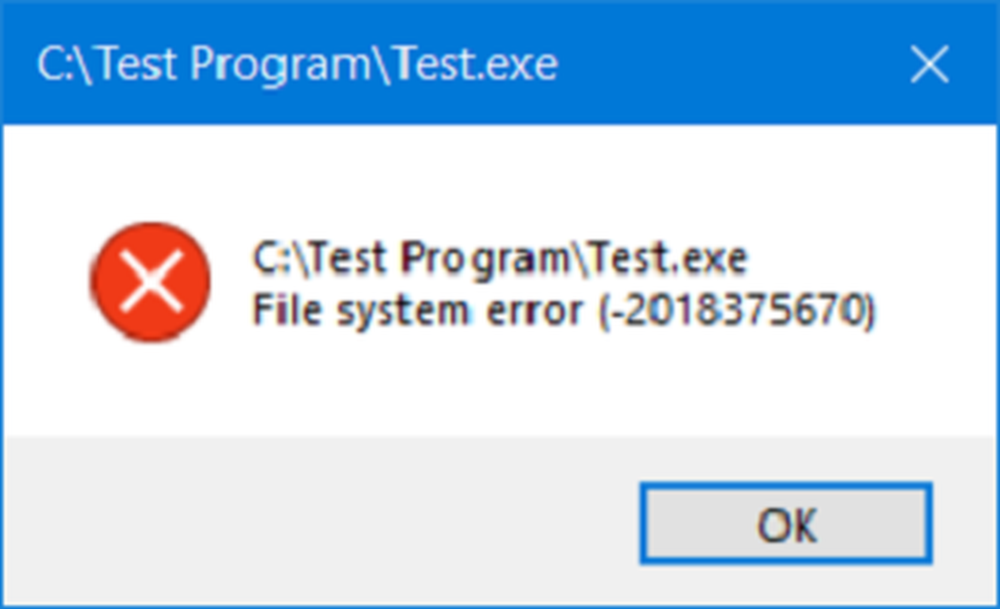Risolvi i problemi relativi alle dimensioni dei caratteri quando si utilizzano più app in Windows 10

Molte persone hanno affrontato un problema che causa la visualizzazione di diverse dimensioni del carattere in app diverse quando si lavora con più app su PC Windows. Molte volte, abbiamo bisogno di aprire più software come Google Chrome, Microsoft Word, ecc. Contemporaneamente. Ora se iniziano a mostrare dimensioni di caratteri diverse, potrebbe non piacerti. In questo caso, è necessario seguire queste soluzioni per sbarazzarsi di questo problema su Windows 10/8/7.
Problema con le dimensioni dei caratteri quando si lavora con più app
Per vostra informazione, non esiste una soluzione con un solo clic per questo problema. Puoi provare uno di questi suggerimenti e vedere quali di questi, ti aiutano a ottenere le stesse dimensioni del carattere su qualsiasi app.
1] Modifica ridimensionamento
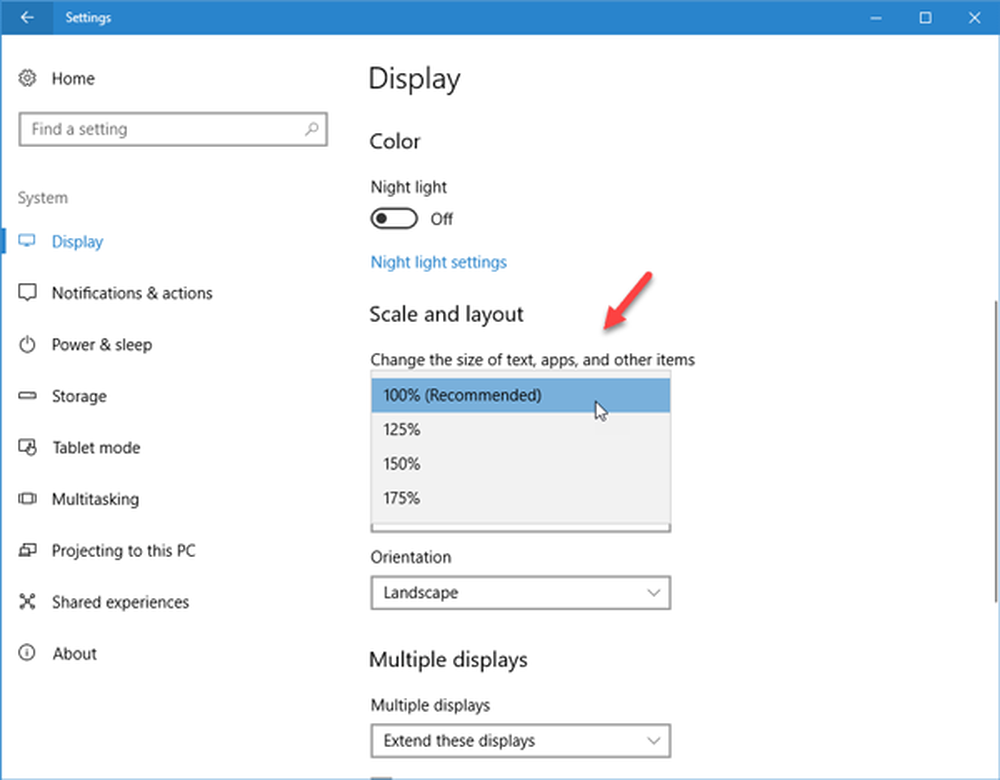
Se hai recentemente aggiornato il tuo monitor e hai iniziato ad affrontare questo problema, potrebbe essere necessario regolare il ridimensionamento dello schermo. Sebbene sia sempre impostato al 100%, che è consigliato, il nuovo monitor ti consentirà di modificare questo ridimensionamento.
Per farlo, vai su Impostazioni> Sistema> Schermo. Sul lato destro, dovresti trovare un'opzione chiamata "Scala e layout". Fai clic sul menu a discesa e seleziona un ridimensionamento personalizzato. Prova alcune opzioni fino a ottenere le cose giuste.
2] Cambia la dimensione del carattere del display
Se si utilizza Windows 10 v1703, potrebbe non essere possibile trovare questa opzione, ma se si utilizza una versione precedente di Windows 10 o una versione precedente di Windows come Windows 8.1 / 7, verrà visualizzata l'opzione "Visualizza" nel Pannello di controllo. In quella schermata, potresti cambiare la dimensione del carattere delle barre del titolo, menu, caselle di messaggio, icone, ecc. La dimensione predefinita è 9. Tuttavia, se è stata cambiata, devi impostarla su 9 e salvare il tuo impostazioni.
3] Usa la stessa risoluzione per più monitor
Se hai più di un monitor e hanno risoluzioni diverse, c'è il 100% di possibilità che tu debba affrontare questo diverso problema di dimensione dei caratteri. Lo schermo ad alta risoluzione mostrerà un carattere relativamente più piccolo rispetto al monitor a risoluzione più bassa.
Si consiglia di utilizzare la stessa schermata di risoluzione. Se stai affrontando questo problema sui tuoi monitor multipli, dovresti controllare se entrambi o tutti i monitor stanno usando la stessa risoluzione o meno. Per verificarlo, apri il pannello Impostazioni> Sistema> Schermo. Ora seleziona ciascun monitor e controlla la loro risoluzione nella sezione "Risoluzione". Se sono impostati valori diversi, è necessario renderli uguali.
4] Aggiorna driver grafico
Potrebbe essere necessario aggiornare il driver grafico. Se è disponibile un aggiornamento, è necessario installarlo immediatamente. Molte volte, ha risolto questi problemi.
5] Ricostruisci la cache dei font
Potresti voler ricostruire la cache dei Font e vedere se questo ti aiuta.
Spero che questi semplici suggerimenti ti siano utili.